-
win10怎么使用共享文件夹
- 2020-08-14 08:32:00 来源:windows10系统之家 作者:爱win10
微软推出的windows系列的系统中,其实隐藏着很多不被大多数人所知的黑科技,比如共享文件夹就很多人都不知道,甚至听都没听过,通过共享文件夹我们可以和其他电脑计算机用户互相分享文件,那么我们该怎么使用共享文件夹呢?
win10怎么使用共享文件夹
1、右击想要共享的文件,然后选到“授予访问权限”--“特定用户”。
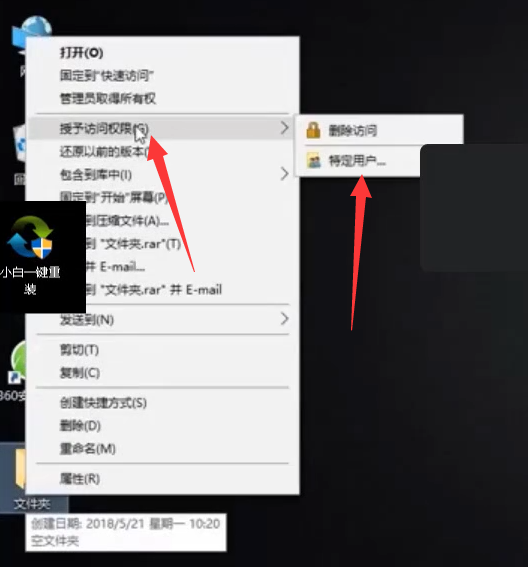
2、选择需要共享的对象后点击添加。
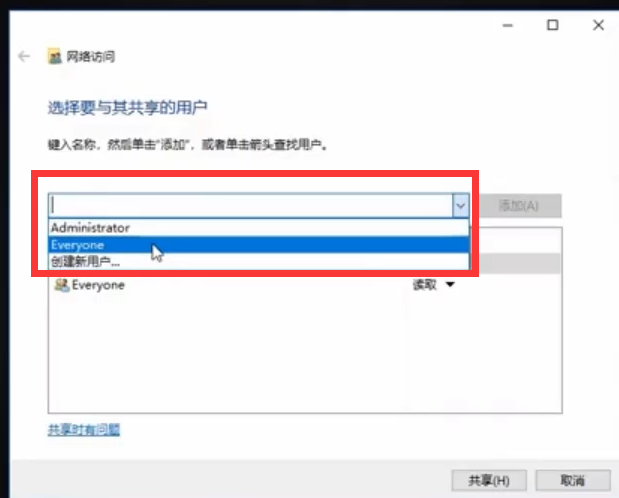
3、然后下拉箭头设置权限,设为“读取”或“读取/写入”都可,之后点击共享即可。

以上就是关于win10怎么使用共享文件夹的图文解说啦,希望能帮助到你们。
猜您喜欢
- 小编告诉你win10好用吗2017-10-17
- win10专业版激活后变成教育版怎么解决..2022-05-25
- win10壁纸怎么设置2022-10-10
- win10镜像下载后如何安装2022-05-19
- 360系统重装大师最新版重装教程..2017-07-15
- 小编告诉你Word页边距的设置方法..2018-09-25
相关推荐
- windows7激活工具怎么使用 2022-06-29
- win10系统如何添加启动项 2020-03-27
- 自己如何安装win10系统方法 2023-03-17
- 小编告诉你开机启动项怎么设置.. 2017-09-21
- win10专业版激活密钥最新2022版.. 2022-09-28
- acer笔记本电脑如何重装win10系统.. 2019-06-07





 魔法猪一健重装系统win10
魔法猪一健重装系统win10
 装机吧重装系统win10
装机吧重装系统win10
 系统之家一键重装
系统之家一键重装
 小白重装win10
小白重装win10
 Quadro Uneraser v2.5 中文绿色版 (找回被误删的文件工具)
Quadro Uneraser v2.5 中文绿色版 (找回被误删的文件工具) 新萝卜家园Win7系统下载32位纯净版1801
新萝卜家园Win7系统下载32位纯净版1801 win7激活工具oem7f7|win7激活器
win7激活工具oem7f7|win7激活器 黑骷髅QQ密码批量验证小助手 v1.3 免费绿色版 (QQ密码验证工具)
黑骷髅QQ密码批量验证小助手 v1.3 免费绿色版 (QQ密码验证工具) ASLR Process Scanner v1.0 绿色版 (缓冲区进程溢出扫描工具)
ASLR Process Scanner v1.0 绿色版 (缓冲区进程溢出扫描工具) Windows Installer v4.71.1015 (微软清理实用工具包)
Windows Installer v4.71.1015 (微软清理实用工具包) 小白系统win7
小白系统win7 小白系统win1
小白系统win1 比特彗星v1.3
比特彗星v1.3 windows 8英
windows 8英 深度技术win8
深度技术win8 深度技术Ghos
深度技术Ghos 系统之家Ghos
系统之家Ghos 百度影音 v1.
百度影音 v1. 系统之家ghos
系统之家ghos VirtualBox 4
VirtualBox 4 粤公网安备 44130202001061号
粤公网安备 44130202001061号